一、登录人人销冠APP店铺账号->【工作台】->点击【直播卖货】进入直播间编辑页面:

直播有两种形式:发布定时直播、开始视频直播
一般建议发布定时直播,因为定时直播有回放功能,直接开始视频直播没有回放功能。
- 发布定时直播:设置开播时间,然后再开启直播
- 开始视频直播:直接开始直播
二、设置定时直播或者开启直播后,也可以在直播间页面设置直播抽奖等相关内容,下图以定时直播为例
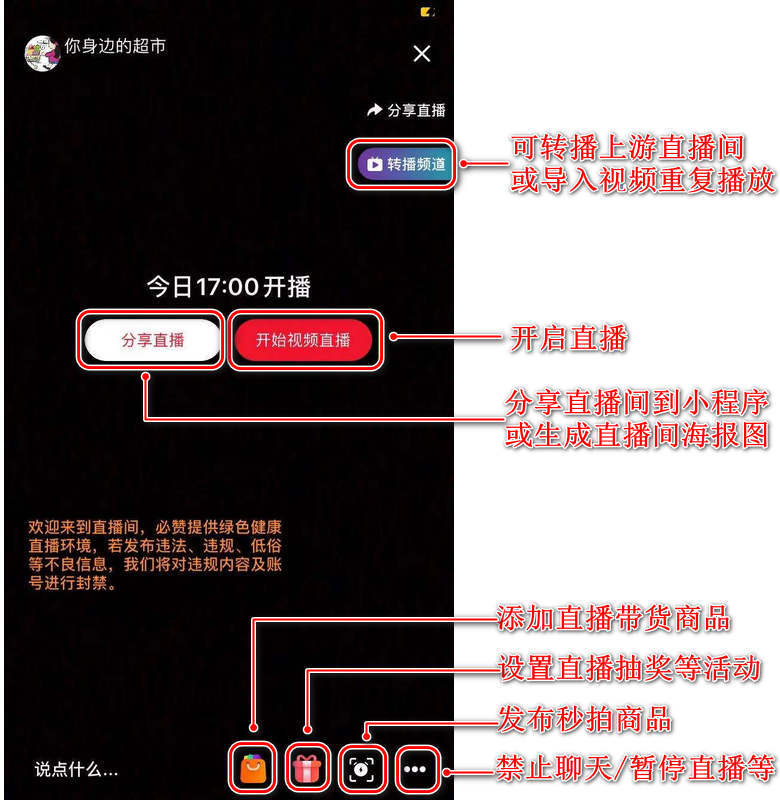
一、登录人人销冠APP店铺账号->【工作台】->点击【直播卖货】进入直播间编辑页面:

直播有两种形式:发布定时直播、开始视频直播
一般建议发布定时直播,因为定时直播有回放功能,直接开始视频直播没有回放功能。
二、设置定时直播或者开启直播后,也可以在直播间页面设置直播抽奖等相关内容,下图以定时直播为例
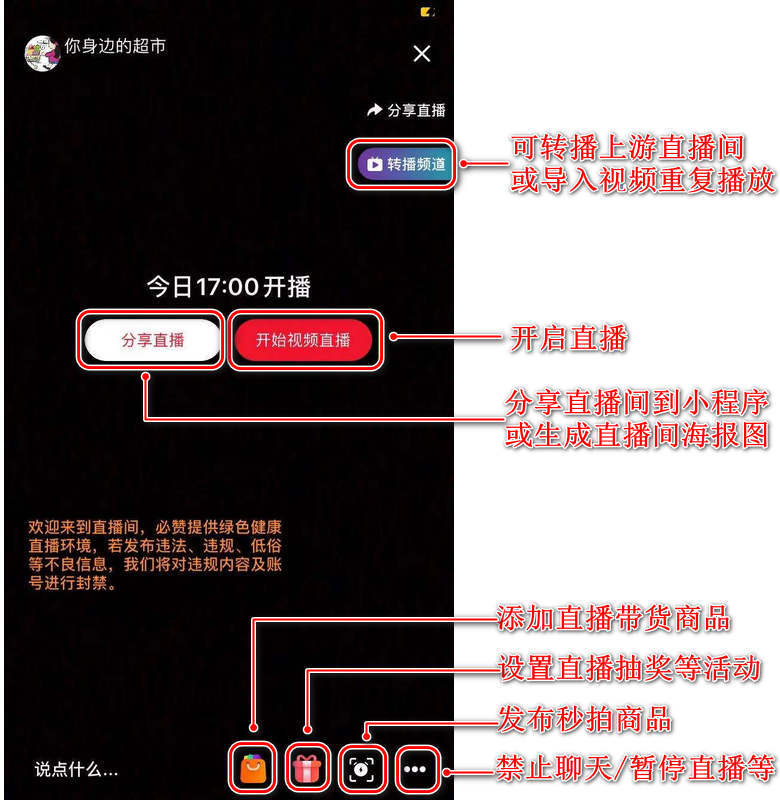
商户可在人人销冠APP上设置运费,进入【工作台】->【我的小店】->【运费设置】,可设置「所有商品免邮费」、「每笔订单固定邮费」、「根据订单商品数量设置阶梯邮费」。

助力是用于商品裂变营销的一个活动,通过设定原价和活动价,以及助力人数,便可通过一传二、二传四、四传八…..潜在用户指数扩散,通过线上推广并引流到店,达到宣传引流的效果。
1、发布流程:打开人人销冠APP->工作台->页面下拉【发布爆款商品->发布商品】->发布商品->开启【助力活动】->填写「需助力人数」、「完成助力时间(天)」、「活动库存」、「助力价」、「原价」。
*开启助力活动后,用户需分享给好友助力,当在助力时间内,助力人数达到设置要求后,可以助力价购买商品,每个微信ID限购一件,当设置为不开启助力活动后,不再限购,为突出助力价格优势,请填写原价。
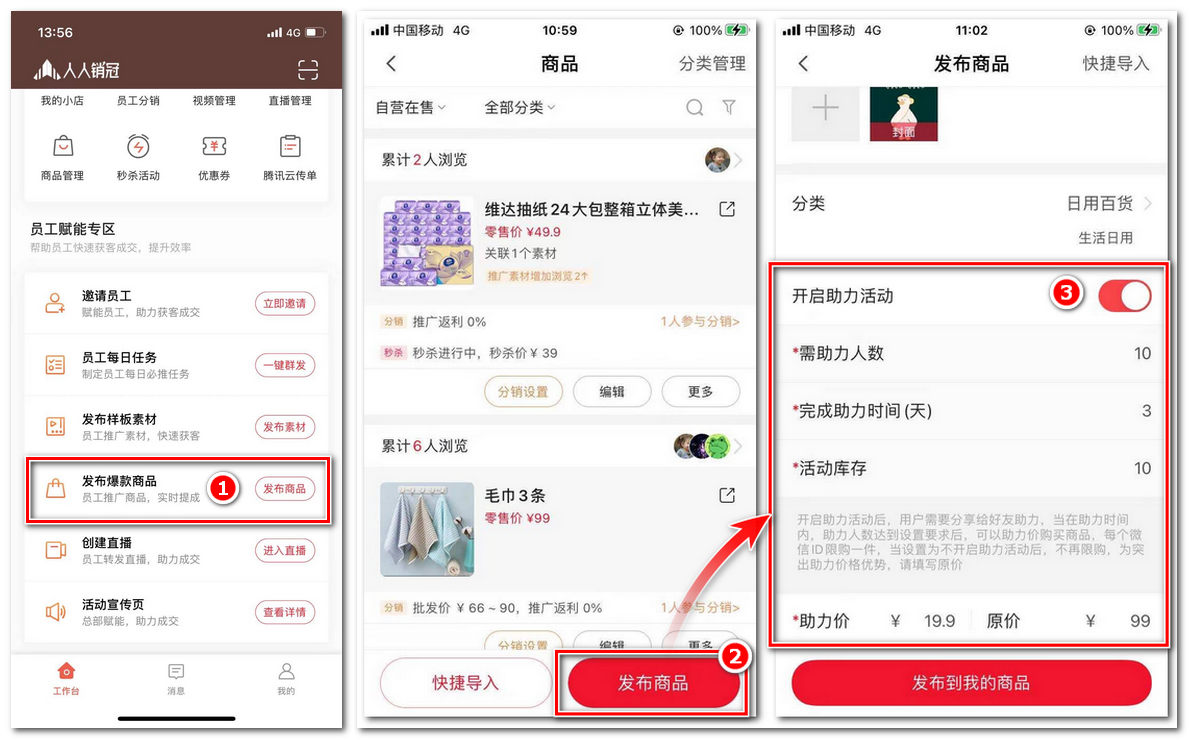
2、发布后,可以将助力活动分享好友
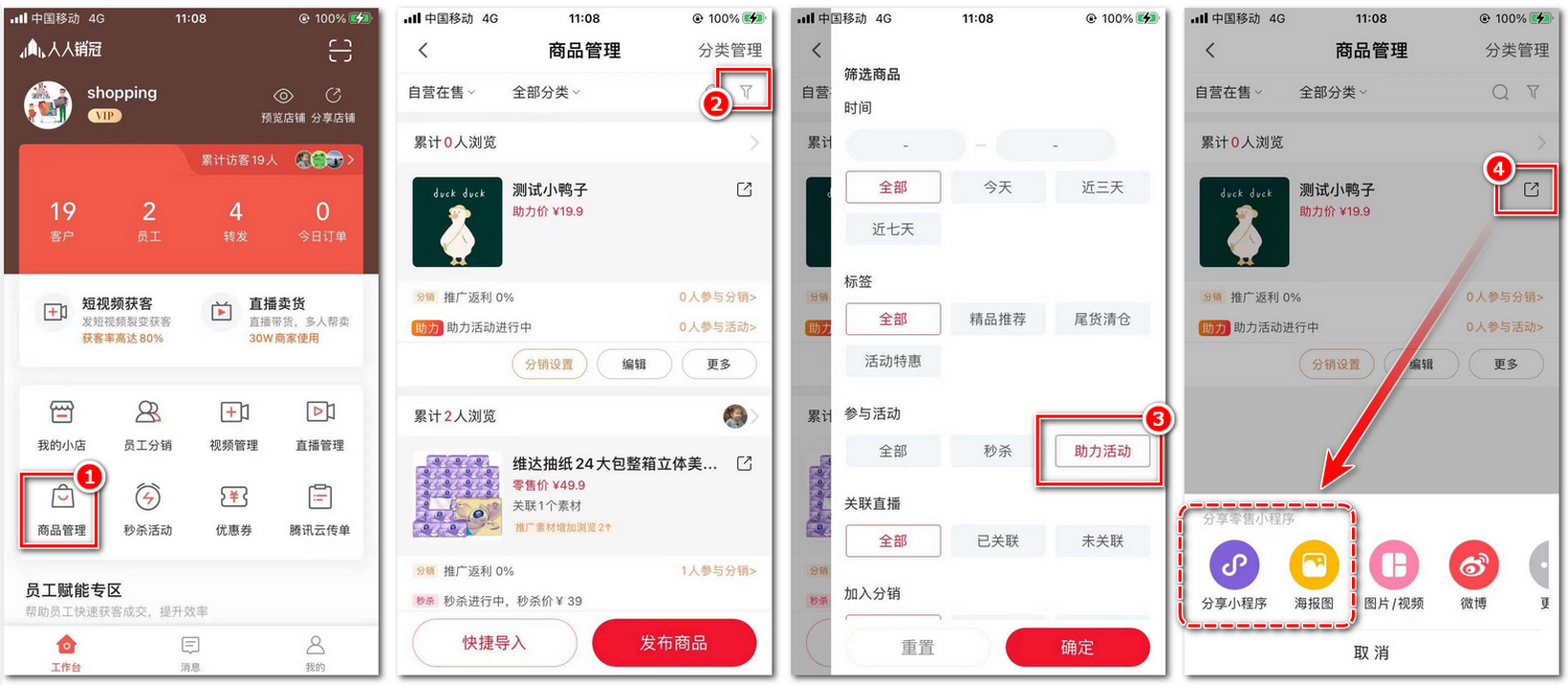
商户也可在此处进入「助力活动进行中」查看助力商品参与、助力及购买详情。
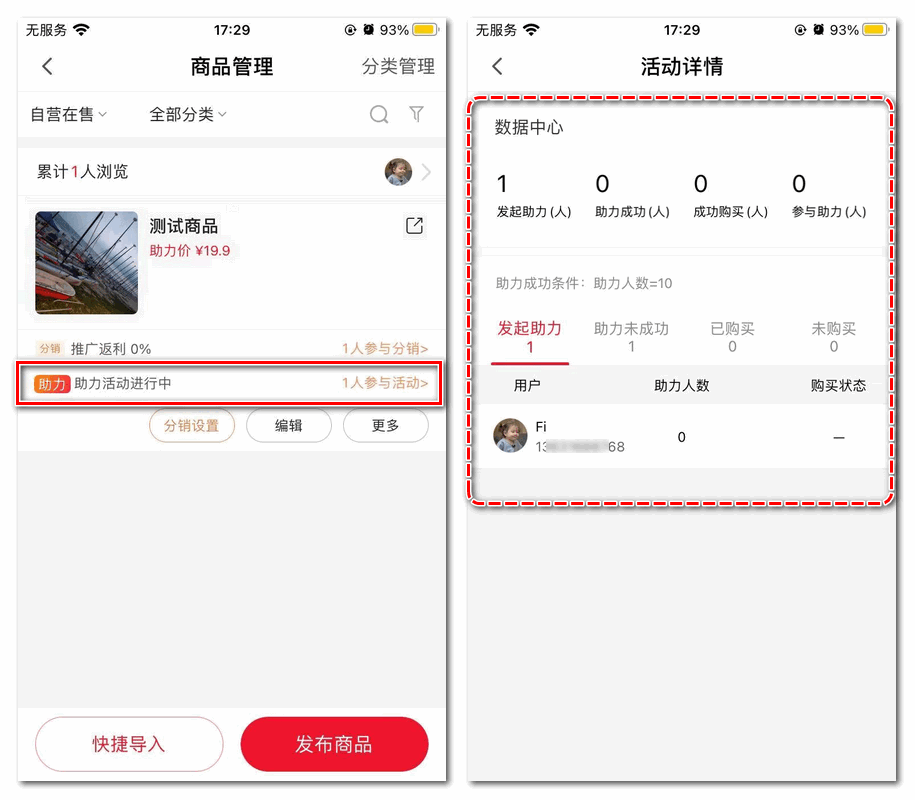
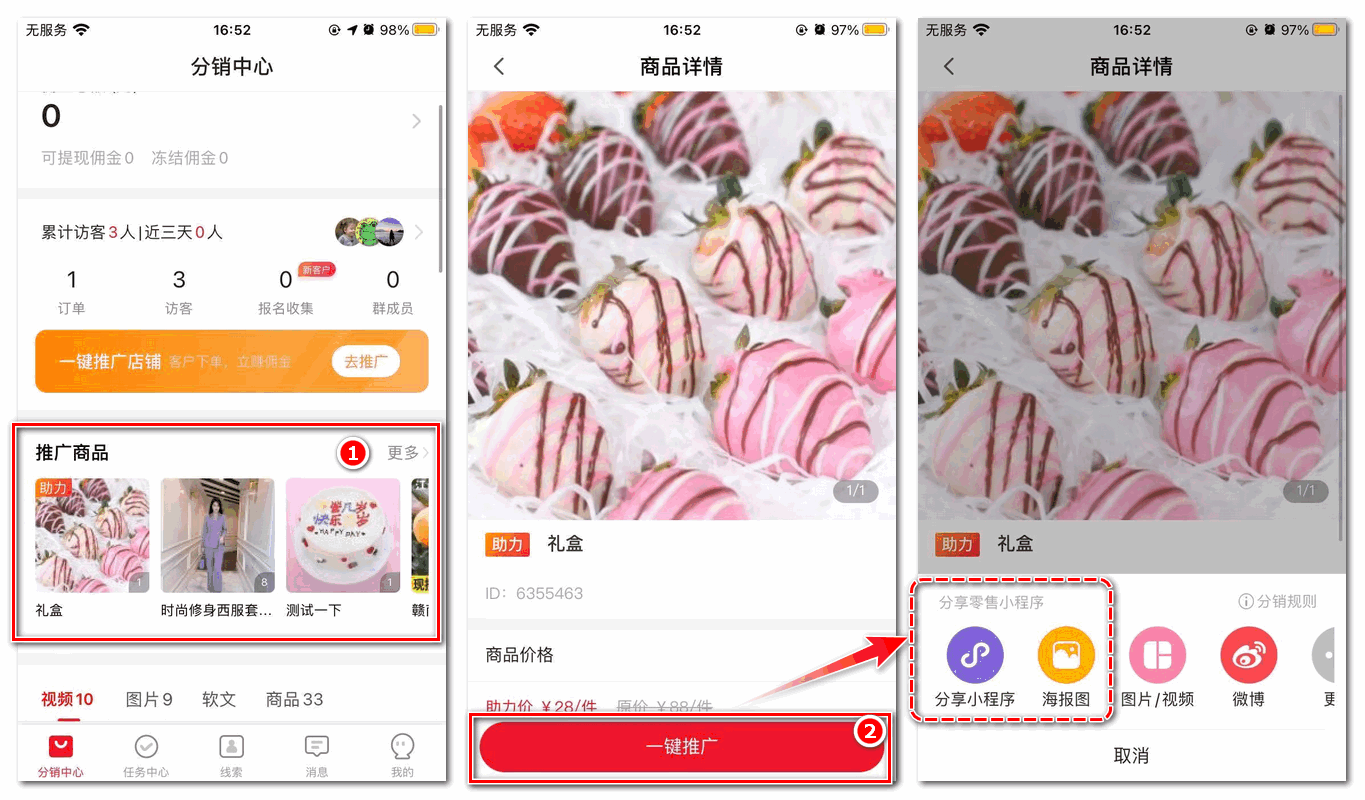
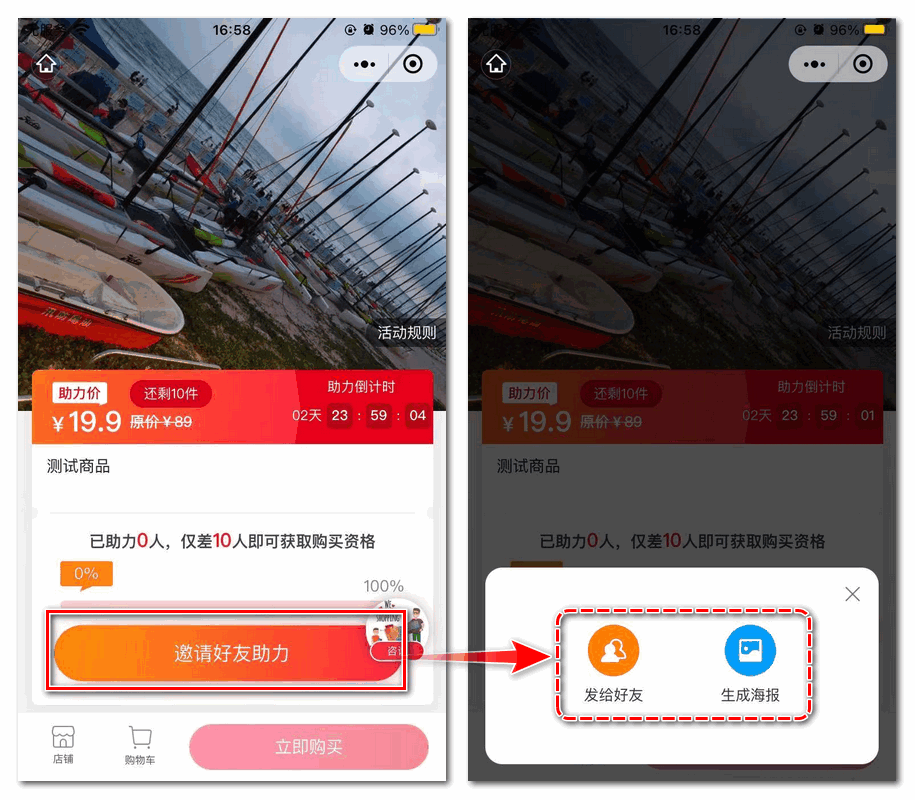
3、活动规则
登录人人销冠APP->【工作台】->【员工赋能专区】->【发布爆款商品->发布商品】->【发布商品】,根据页面提示填写好商品信息(标题、商品主图、分类、零售价)
*号为必填项,填写完成后点击【发布到我的商品】商品发布成功。

如要修改已发布的商品信息,请在【工作台】->【商品管理】,找到需要修改商品,点击商品下方【编辑】,就可以对商品信息再次进行编辑,编辑完成后点击【保存】即可生效。
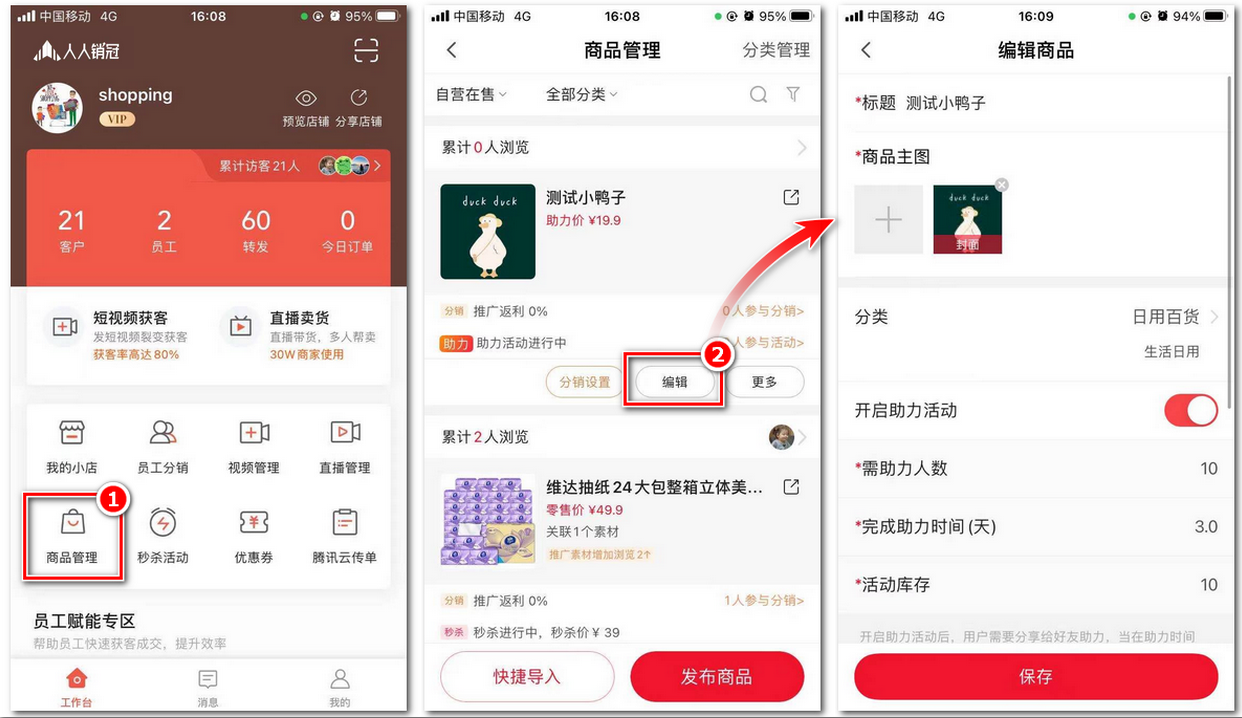
在人人销冠APP【工作台】->【商品管理】,找到需要下架的商品,点击商品下方【更多】,点击【下架】即可下架该商品
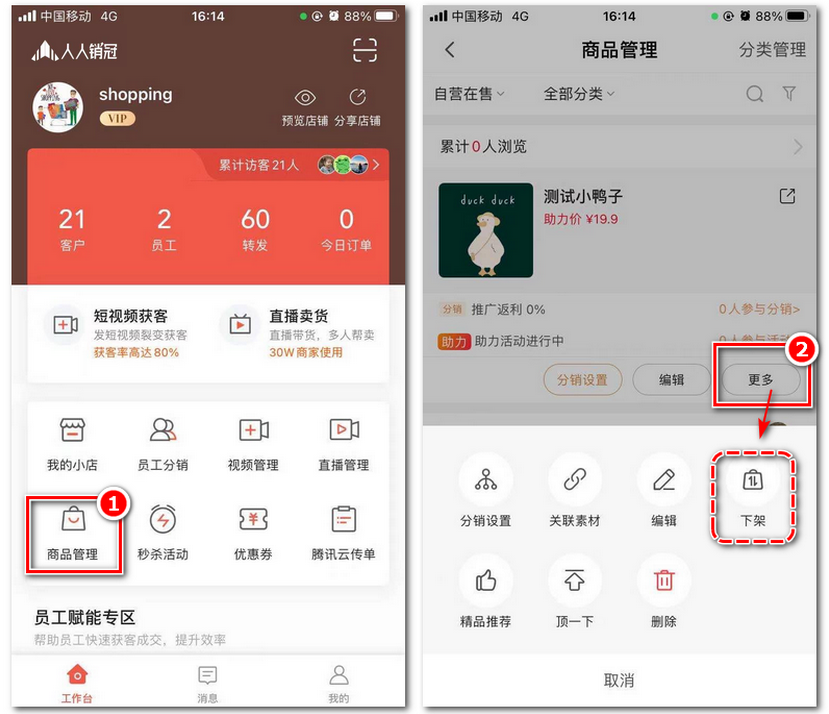
如需查看已下架的商品,请点击此页面左上方【自营在售】->选择【已下架】即可查看所有已下架的商品,点击商品下方【更多】->【上架】可将商品重新上架
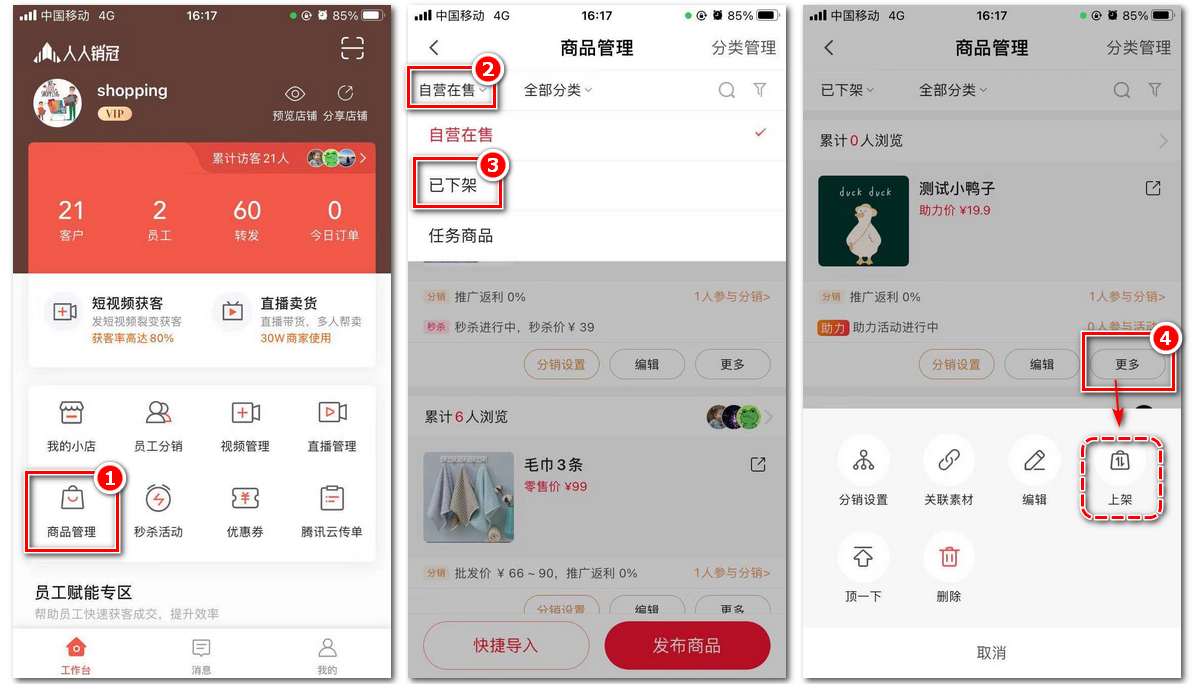
优惠券目前仅支持代金券类型,领取后需线下扫码核销。暂不支持其他类型优惠券和线上抵扣。
人人销冠APP->【工作台】->【优惠券】->【添加优惠券】
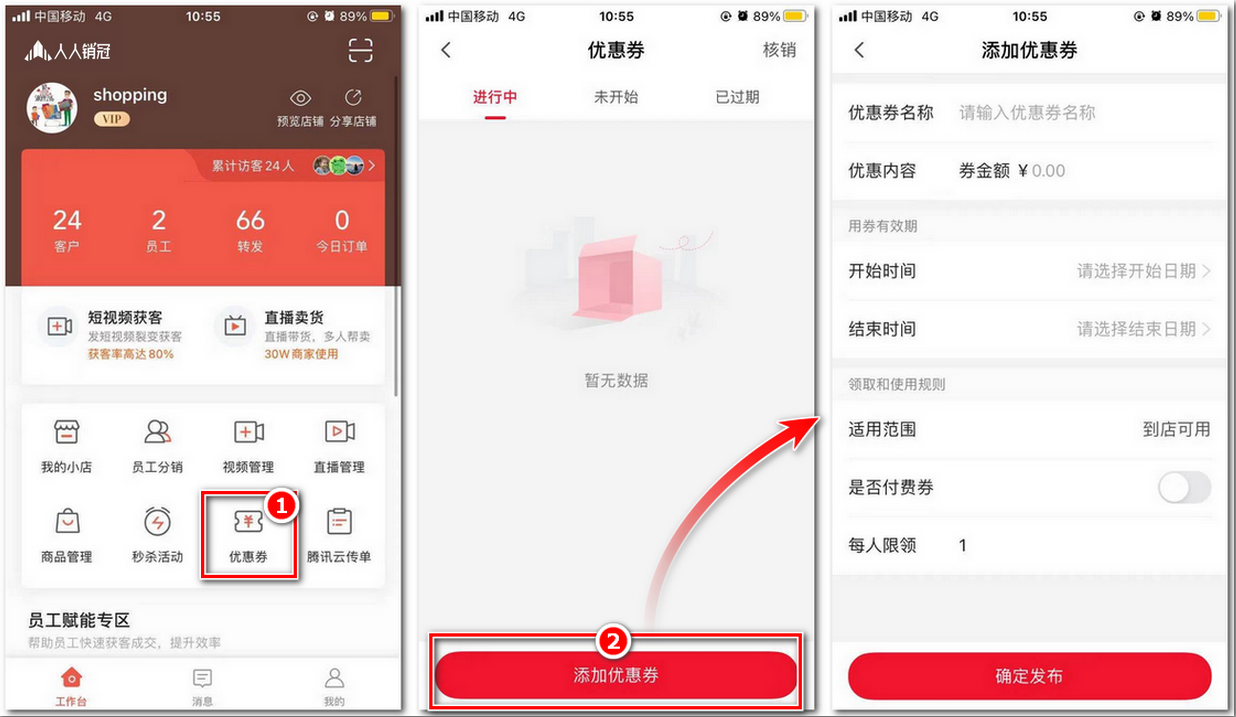
发布后的优惠券支持编辑:找到需编辑的优惠券->点击修改按钮->进入编辑页面,修改完成后【确认发布】即可生效。
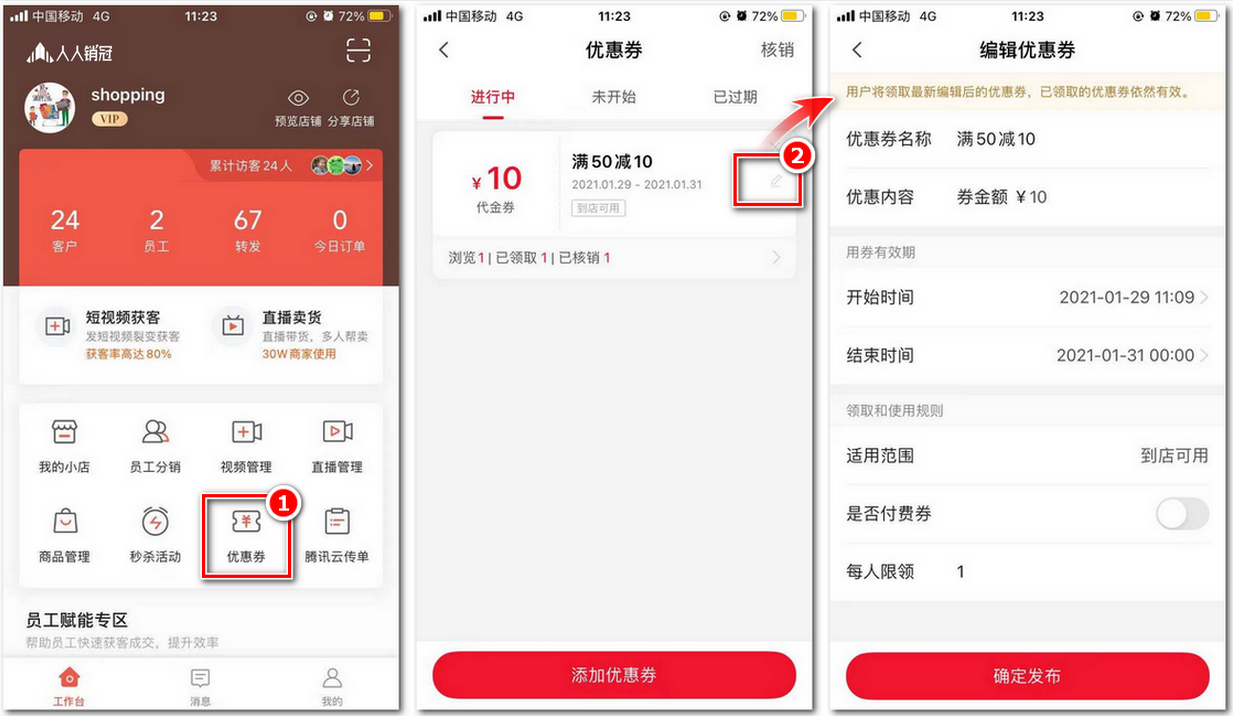
用户到店出示优惠券二维码,用户可在人人销冠小程序->我的->我的优惠券,找到未使用的优惠券
商户打开人人销冠APP->【工作台】->点击右上角【扫一扫】扫码核销优惠券
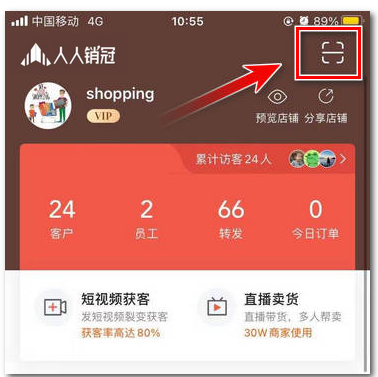
人人销冠APP->【工作台】->【优惠券】->优惠券下方展示浏览、已领取、已核销数据,点击进入可查看明细。

一、设置分组
1、打开人人销冠APP->【工作台】->【我的客户】->【商户分组】->【新建分组】。
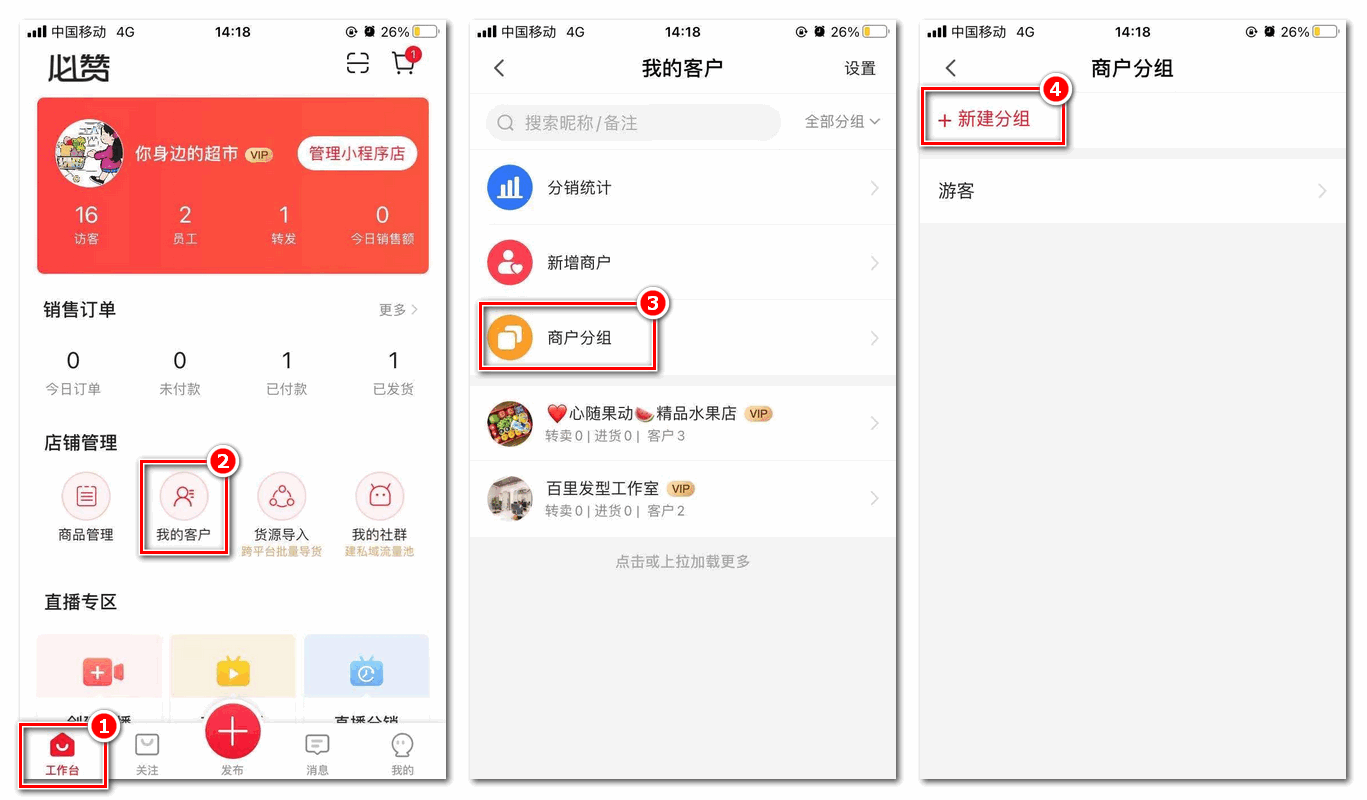
2、输入【分组名称】->点击【添加商户】->勾选需添加至该分组的分销商->点击【添加】->【完成】即分组完成。
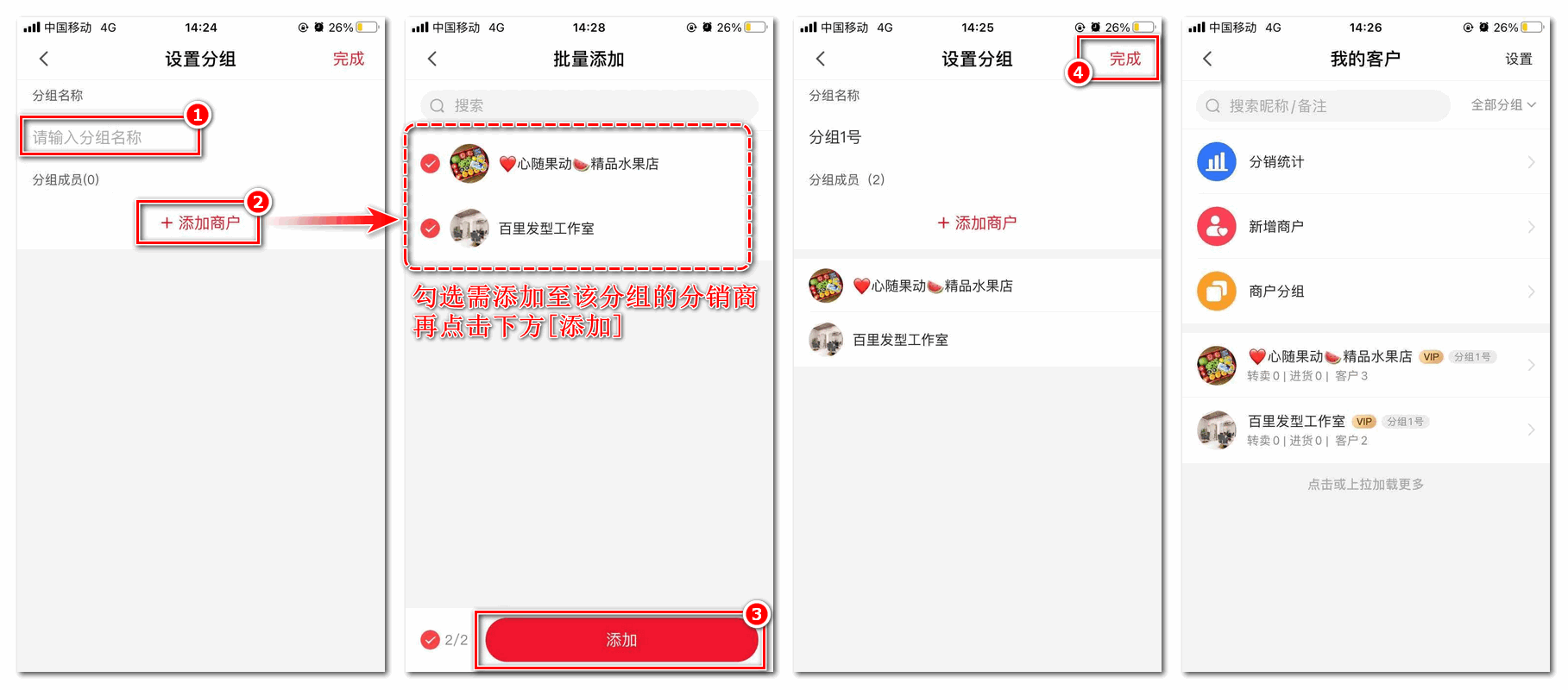
二、设置批发价
1、发布商品时可设置批发价:底部【+】->【发布商品】->【加入分销中心->批发价】即可设置批发价;
按代理级别定价:组内的成员仅能看到该分组的批发价格
按起批量定价:设置起批量以及对应的价格
统一设置:设置统一的批发价格
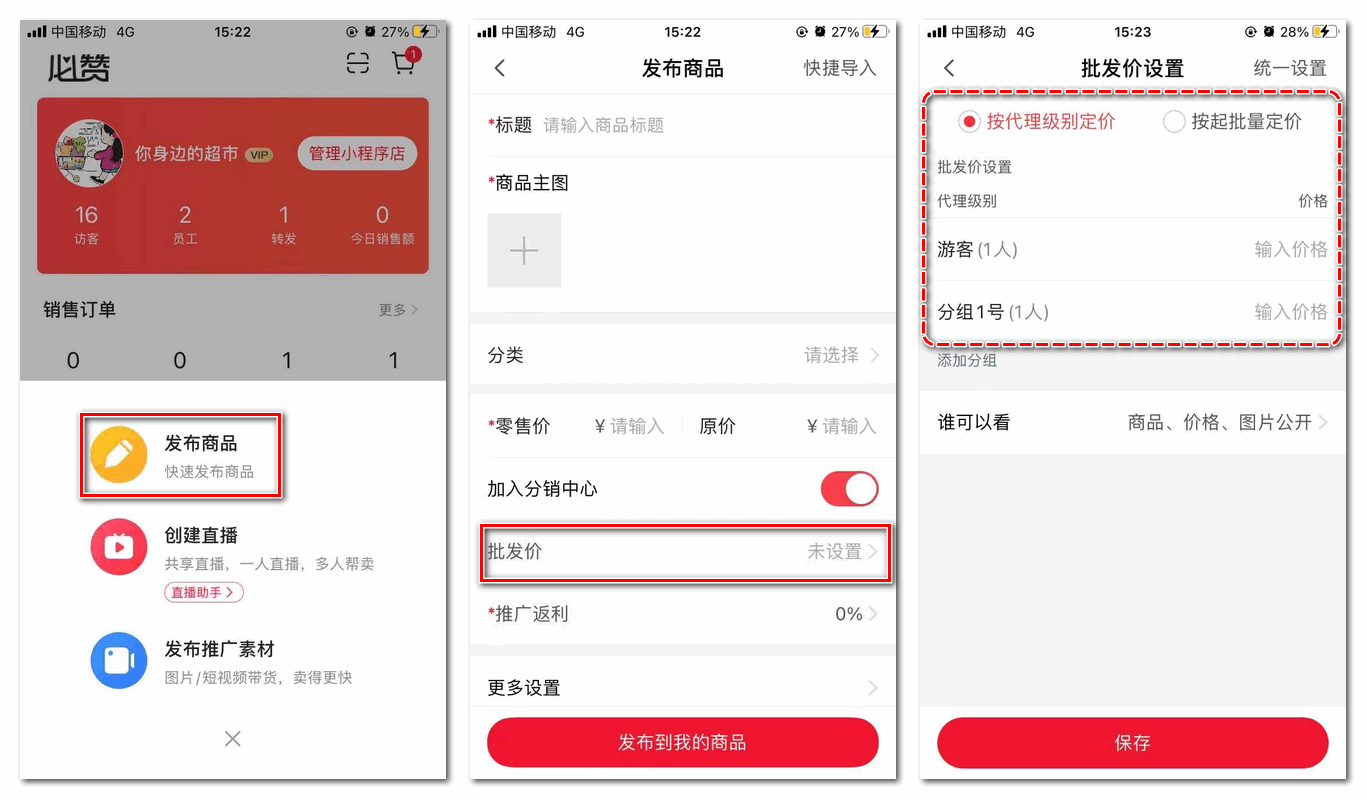
2、已发布的商品也可以在【工作台】->【商品管理】->【分销设置】->【批发价】设置/修改批发价。
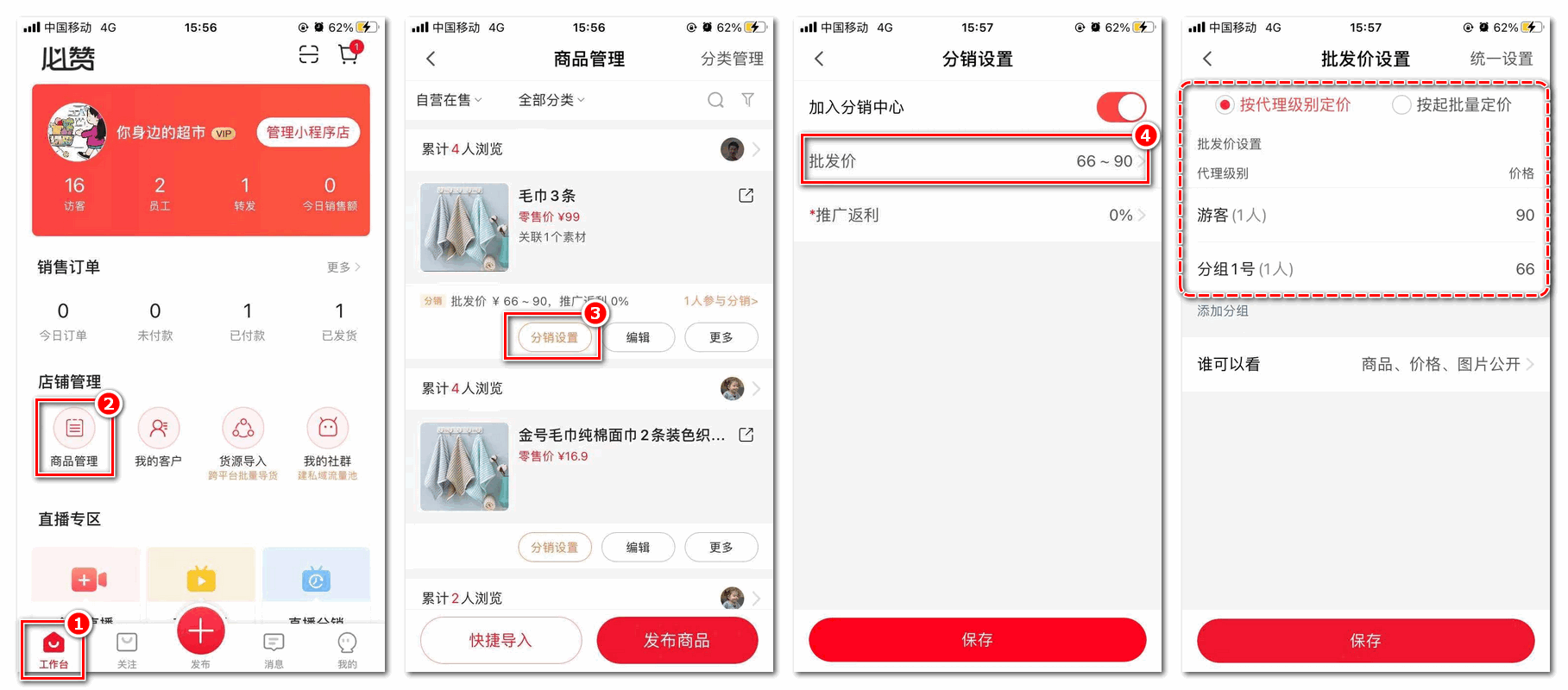
1、人人销冠APP->【工作台】->顶部【客户】,可以查看小程序店铺访客数据,支持查看动态、源头、访问、触达、消费、意向,6种数据。

点击单个访客进入客户详情页可查看详情和操作。

点击页面左侧可查看其它分类筛选,可按日期(全部、今天、昨天、7天、30天)查看数据。

二、从商品管理和素材中心的浏览访客进入,可以查看对应商品/素材的访客数据。

补充说明:部分访客无头像,名称为“微信用户”,是因为这些访客在访问您的小程序时,没有选择授权允许小程序获取他的昵称头像等信息。
此通道为微信官方通道,在手机微信上即可完成操作,详细流程可分为三个步骤:
第一步:商家开户认证
第二步:广告创建
第三步:投放管理
第一步:商家开户认证
请先准备好以下材料,照片请提前保存到手机相册:
资料准备齐全后,打开微信搜索“微信广告助手”小程序->选择“微信广告附近推”->我的广告主账户->点击“新建账户”,进入填写商家认证资料环节。
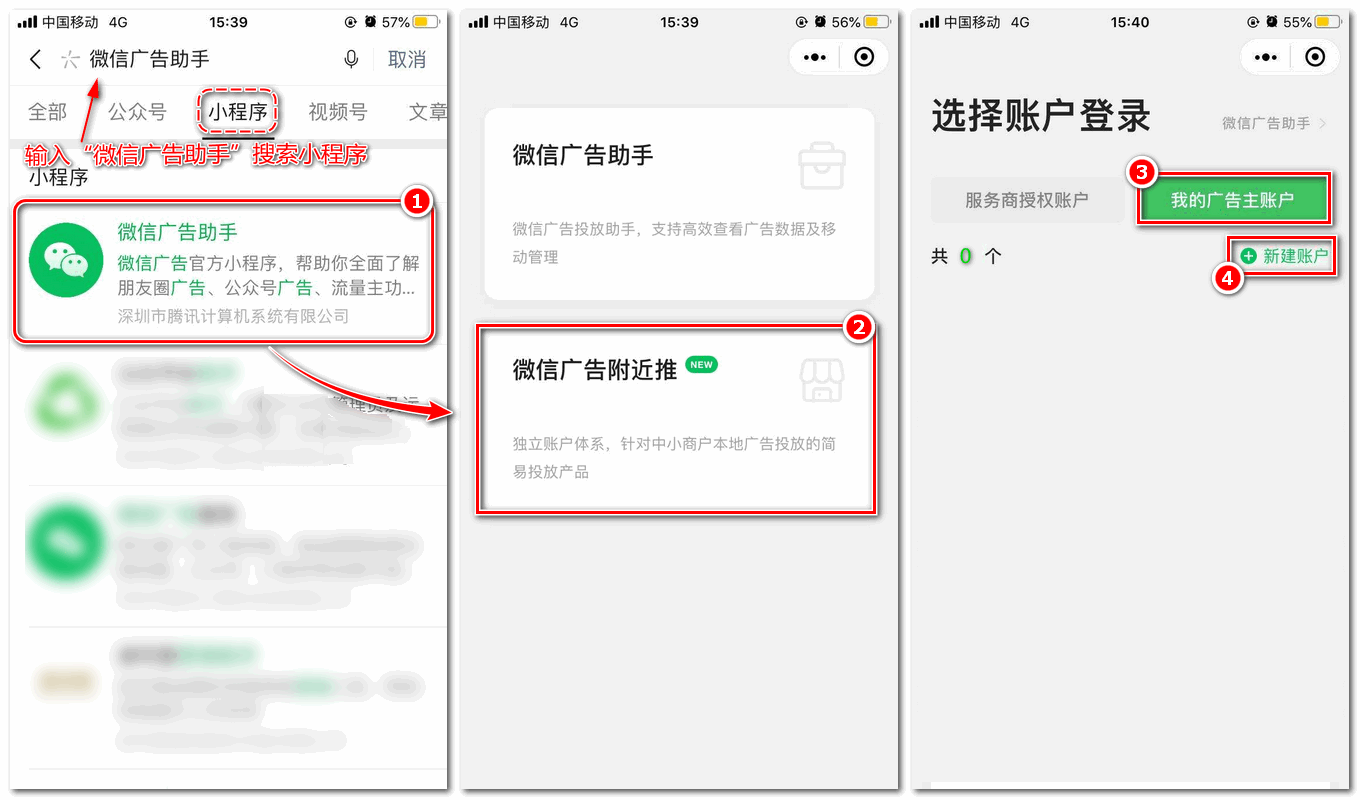
①完善商家信息:上传商家头像、填写商家名称、商家宣传语;
②进行资质认证:上传商家营业执照、法定代表人身份证正反面照、商家联系方式、行业资质。填写完成,确认资料无误后点击“提交”。
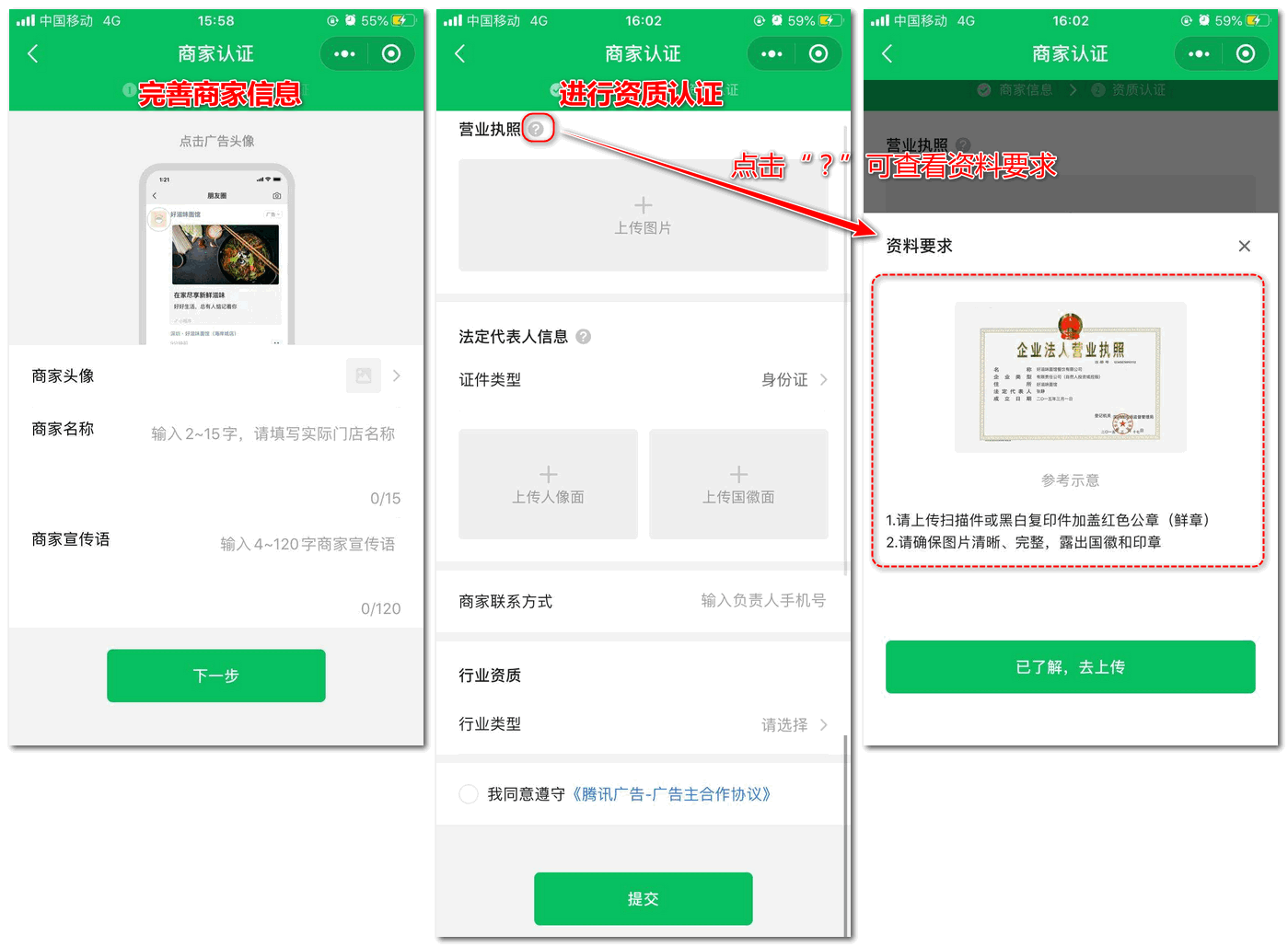
第二步:广告创建
开户成功后就可以开始创建广告,仅需三步就可以完成广告创建。
打开微信进入“微信广告助手”小程序->微信广告附近推->点击需要投放广告的商家名称->点击右下方“+”,再根据自己的优惠活动以及营销目标选择对应的广告类型进行创建:发放优惠凭证、获取手机号码。
两者的创建方式一样,只是营销目标不同,发放优惠券创建流程图如下:
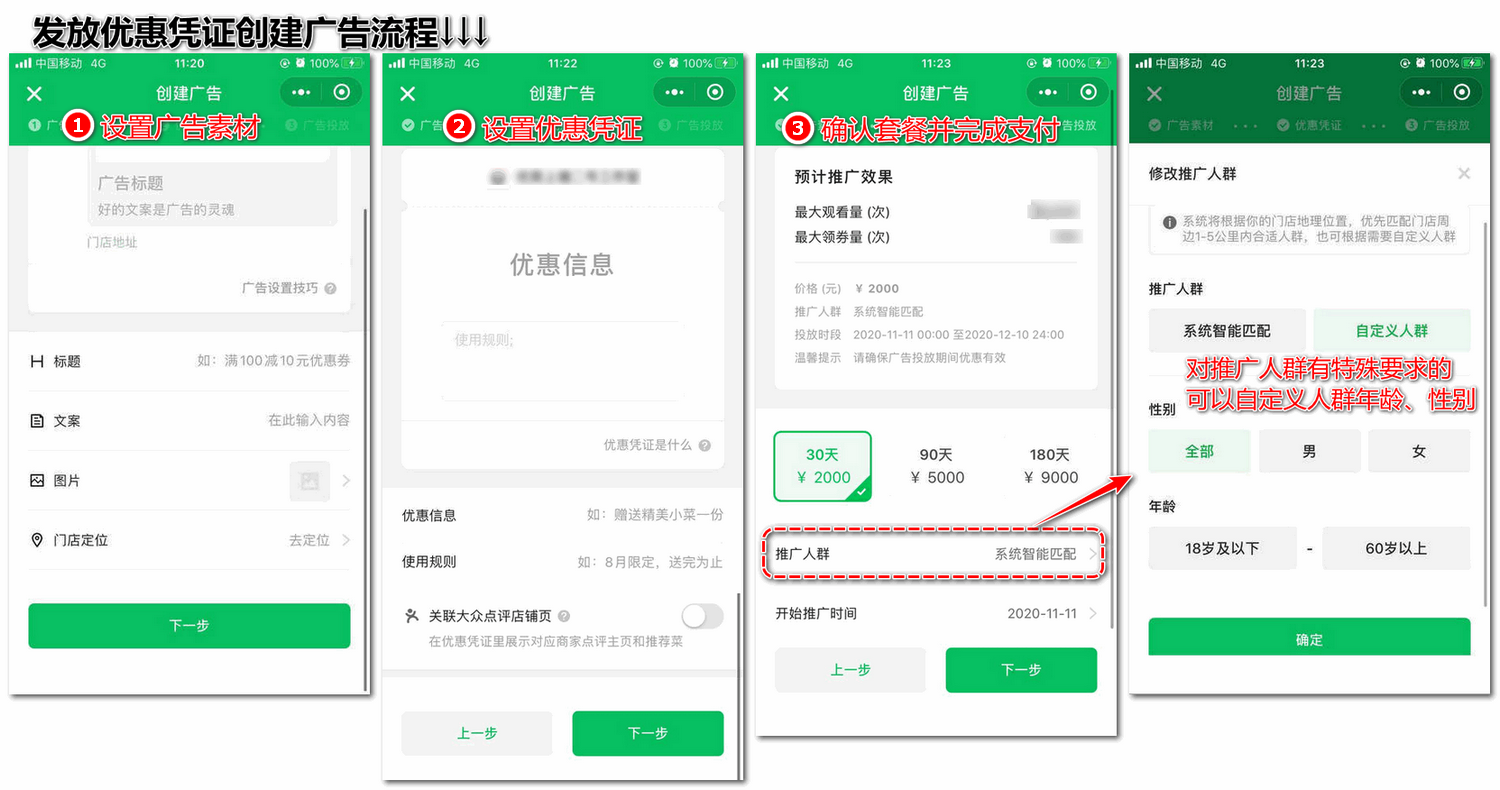
①设置广告素材:广告标题(0-10个字)、广告文案(0-30个字)、广告图片(800*450),门店定位地址如果搜索不到需要到腾讯位置服务进行标记。确认后点击下一步,系统将自动进行创意检测,如果素材欠佳将自动建议优化方向,检测通过即可进入下一步;
②设置优惠凭证:优惠信息(想要给用户什么优惠)、使用规则(将优惠信息的限定条件展示给用户)、最后选择是否关联大众点评店铺页(在优惠凭证里展示对应商家点评主页和推荐菜),能够吸引用户进一步了解门店信息,设置完成点击下一步;
③确认套餐并完成支付:可选择套餐:30天/2000元 、90天/5000元、180天/9000元。设置推广人群:可选择系统智能匹配(系统将根据您的门店地理位置,优先匹配门店周边1-5公里内合适人群,),也可以根据需要自定义人群,自定义人群投放人群的性别和年龄。然后选择开始投放时间(可选日期是 “当前时间+2天”)。填写完成点击下一步。点击预览优惠凭证可以查看已创建的优惠凭证。广告投放信息确认无误后即可进行支付,支付后将在5个工作日内审核上线!
获取手机号码操作流程图如下:
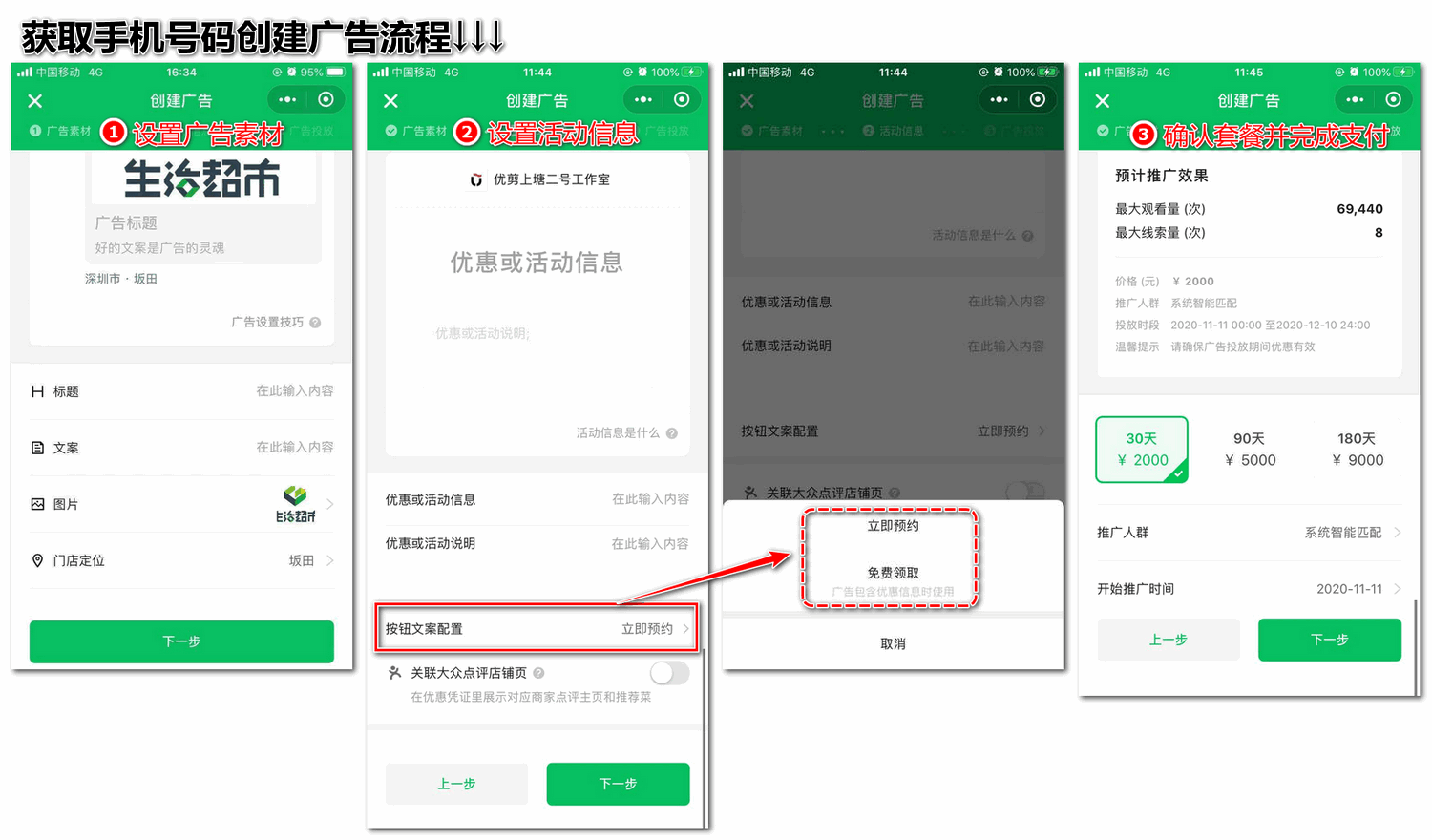
第三步:投放管理
广告开始投放后,如果活动有变动或广告需要更新,都可以随时暂停/修改:打开微信->“微信广告助手”小程序->微信广告附近推,登录商家账户,点击投放中的广告进入广告详情,即可在广告状态关闭投放中的按钮暂停投放。
点击修改广告素材/修改优惠凭证可修改投放中的广告(注意:修改广告素材/优惠凭证会触发审核,审核需1-5个工作日)
此页面下拉还可以查看广告投放的详细数据,也可以查看观看人群的受众分析:年龄、性别。
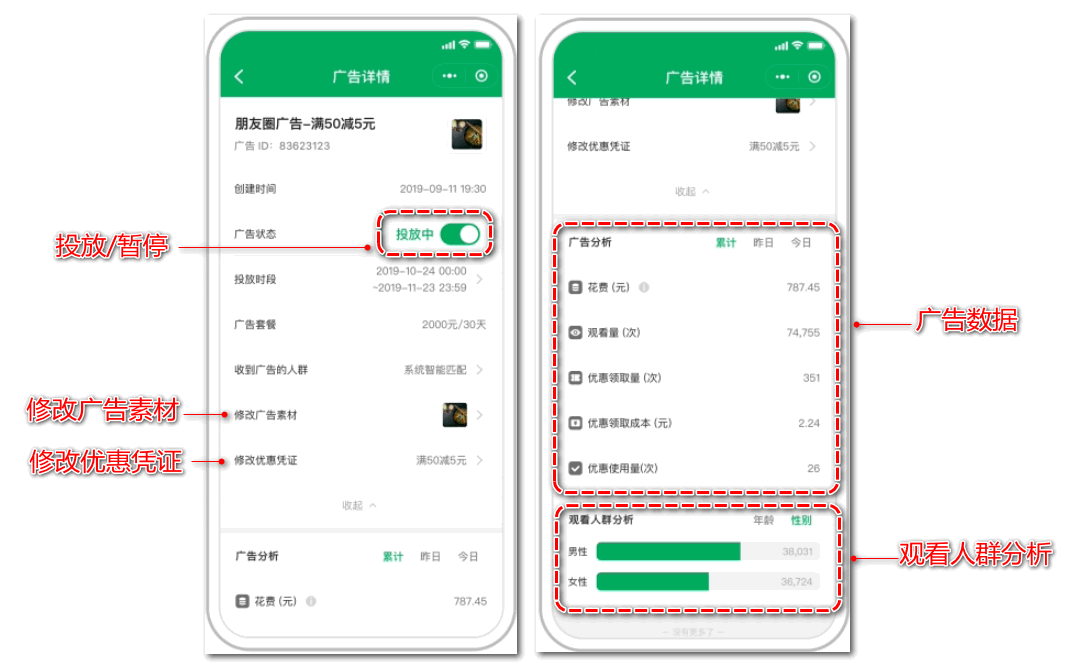
© 2026 人人销冠
Theme by Anders Norén — Up ↑